Berichtshefte schreiben
Berichtsheftführung digital?
Wenn Sie einen Azubi anlegen oder später den Reiter „Berichtshefte“ innerhalb der Azubi-Daten aufrufen, können Sie festhalten, ob die Berichtsheftführung laut Vertrag digital erfolgen soll. Der entsprechende Haken hat keinen Einfluss auf die tatsächliche Funktion.
Wenn Sie nicht möchten, dass ein Azubi seine Ausbildungsnachweise über den Azubi-Navigator führt, können Sie ihn zum einen keinem Prüfteam zuteilen. Dadurch wird niemand über überfällige Berichtshefte informiert, da es nicht geprüft werden muss. Damit auch der Azubi in seiner Oberfläche keine Berichtshefte angezeigt bekommt, setzen Sie den Aufzeichnungsbeginn einfach in die Zukunft bzw. auf das Ende der Ausbildung des Azubis.
Azubis einem Prüfteam zuteilen und Aufzeichnungsbeginn bestimmen
Die Zuteilung der Azubis zu den Prüfteams erfolgt über die einzelnen Auszubildenden und Studierenden. In den Daten jedes Azubis finden Sie den Reiter „Berichtshefte“. Oben links in der Oberfläche finden Sie den Button, über den Sie das Prüfteam ändern können. Direkt darüber können Sie außerdem den Aufzeichnungsbeginn der Berichtshefte ändern.
Wenn Sie mit dem Azubi-Navigator starten und einige ihrer Azubis bereits im zweiten oder dritten Ausbildungsjahr sind, können Sie so „überfällige“ Berichtshefte aus den vorherigen Jahren ausblenden.
Beide Angaben können auch über den Import mitgegeben werden, sofern das Prüfteam bereits angelegt wurde.
So kann das im Alltag aussehen
Frau Müller hat bereits ein Berichtsheftdesign erstellt und dies einem Prüfteam zugeordnet. Nun möchte sie ihre kaufmännische Auszubildende Lily Kaiser entsprechend zuordnen, so dass das Berichtsheft von den richtigen Personalverantwortlichen geprüft wird und die Auszubildende mit dem richtigen Design arbeitet. Dafür öffnet Frau Müller die Daten von Lily und wählt den Reiter für Berichtshefte aus.
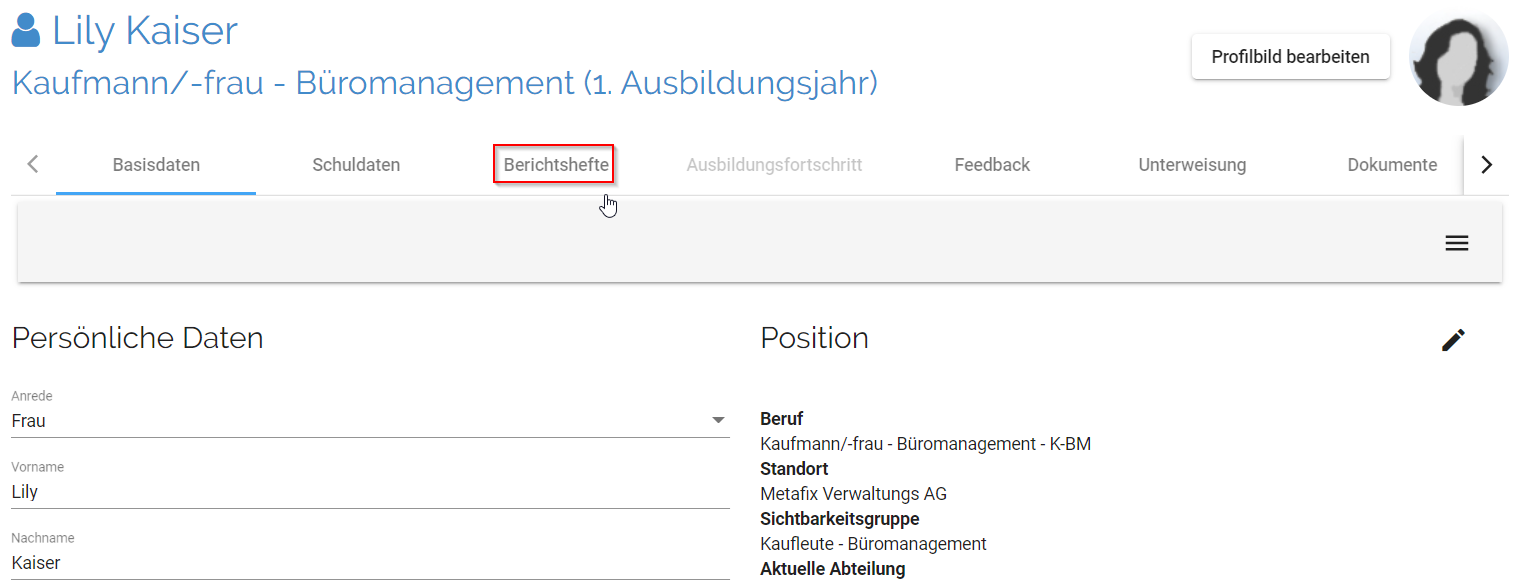
Lilly ist im ersten Ausbildungsjahr, den Aufzeichnungsbeginn passt Frau Müller bei ihr daher nicht an. Sie ordnet die Auszubildende dem Prüfteam „Prüfteam kaufmännische Azubis“ zu.
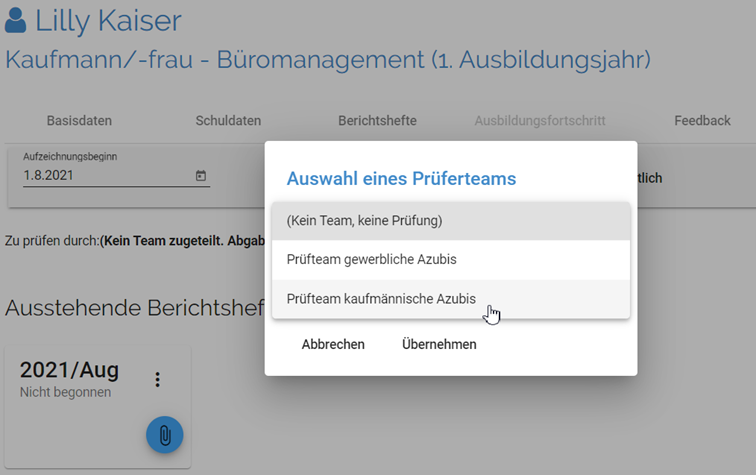
Als nächstes widmet sich Frau Müller dem Auszubildenden Lucas Fuchs, welcher sich bereits im zweiten Ausbildungsjahr befindet. Bei Lucas werden bereits einige „überfällige“ Berichtshefte angezeigt, die er zuvor ohne den Azubi-Navigator geführt hat.
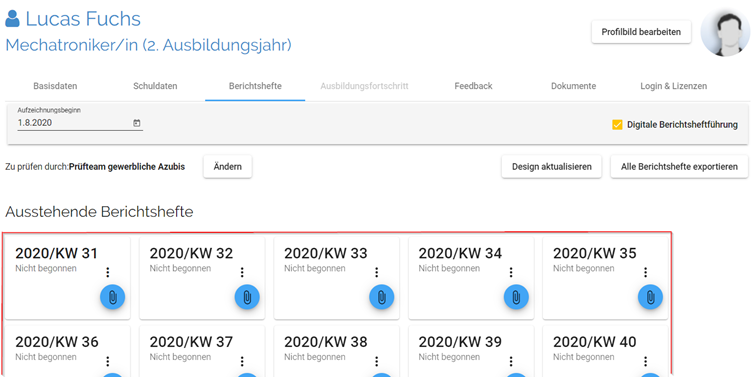
Frau Müller setzt den Aufzeichnungsbeginn des Auszubildenden daher um ein Jahr nach vorne, so dass Lucas seine Berichtshefte erst ab der KW30/2021 führen muss.
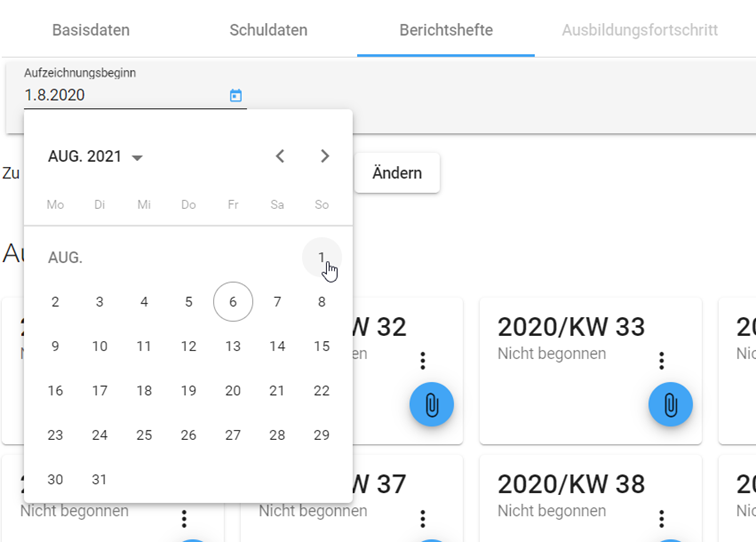
Die anderen "überfälligen" Ausbildungsnachweise aus dem Jahr davor verschwinden damit automatisch.
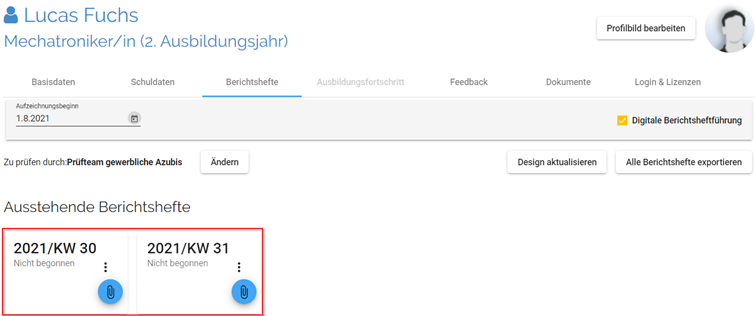
Schreiben, Einrichen, Abzeichnen
Die Azubis schreiben
Azubis können ihr Berichtsheft direkt im System schreiben. Das Berichtsheft beinhaltet die von Ihnen bestimmten Blöcke, welche die Azubis ausfüllen und durch gefettete oder kusive Absätze formatieren können. Für die Erfassung des Berufsschulunterrichts werden automatisch die Fächer des Stundenplans angezeigt. Azubis können die Auswahl erweitern, sollte ein Fach fehlen. Lassen die Azubis ein Fach aus, wird dieses im Ausbildungsnachweis nicht angezeigt.
Alternativ können Ihre Azubis das Berichtsheft z.B. in Word schreiben und die Datei anschließend hochladen.Ein Berichtsheft hochzuladen eignet sich, wenn Sie Berichtshefte, die z.B. während der ersten Ausbildungsjahre geschrieben wurden, im System mit erfassen wollen. Bitte beachten: Bei hochgeladenen Berichten kann die Inline-Kommentarfunktion nicht genutzt und einzelne Berichte nicht im System bearbeitet werden.
Azubis können das Berichtsheft nur dann hochladen, wenn sie noch nicht begonnen haben den Nachweis im System zu schreiben. Sobald sie begonnen haben im System zu schreiben, dient der Button zum Hinzufügen von Anlagen, ergänzend zum Bericht.
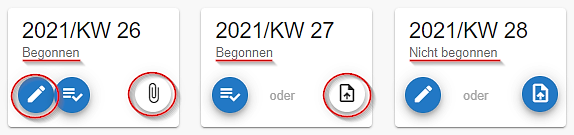
Wenn die Auszubildenden ihren Bericht abgeschlossen haben, können sie es über den entsprechenden Button abgeben. Bis dahin kann das Geschriebene jederzeit gespeichert werden, so dass die Auszubildenden zu einem späteren Zeitpunkt fortfahren können. Den Azubis wird, nachdem sie auf den Button zum Abgeben geklickt hat, das Ergebnis-PDF angezeigt, welches die Azubis noch einmal kontrollieren können, bevor sie es an das Prüfteam schicken.
Das Prüfteam kontrolliert
Hat ein Azubi ein Berichtsheft abgegeben erhält das (erste) Mitglied des Prüfteams das Berichtsheft zur Kontrolle. Alle Berichtshefte sind in den Daten der einzelnen Azubis gesammelt. Die durch den jeweiligen Personalverantwortlichen abzuzeichnenden Berichtshefte sind hervorgehoben.
Sowohl im System geschriebene Ausbildungsnachweise, als auch hochgeladene Berichtshefte können über den Button mit der Lupe eingesehen werden. Prüfer*innen können nun über das 3-Punkte-Menü folgendes tun:
- Den Statusverlauf ansehen: Wie oft wurde das Berichtsheft schon an den Azubi zurückgesendet? Wer hat das Berichtsheft bereits abgezeichnet?
- Das Design aktualisieren: Falls z.B. das Logo des Berichtsheftdesigns angepasst wurde, können Sie so das Design auch auf bereits geschriebene Nachweise anwenden. Dies ist nicht möglich, wenn Sie die Darstellungsvariante (monatlich/wöchentlich bzw. als Block oder mit einzelnen Wochen/Tagen) ändern
- Zurück zur Bearbeitung: Schicken Sie das Berichtsheft mit einem Kommentar an den Azubi zurück.
- Auf Begonnen zurücksetzen: Schicken Sie das Berichtsheft ohne Kommentar zurück (Hilfestellung für die Testphase)
- Komplett zurücksetzen: Löschen Sie das Berichtsheft und setzen es auf "nicht begonnen" zurück. Sie können nun auch die Darstellungsvariante anpassen.
- Komplett Abzeichen für alle Prüfer: Das Berichtsheft gilt nun als abgezeichnet. (Nur in der Management-Oberfläche.)
- Grafischer Abzeichnungsprozess: Zeigt Ihnen den aktuellen Prozess des Berichtheftes grafisch an.
Schreiben die Azubis das Berichtsheft im System, können die Prüfer*innen über den Kommentar-Button auch Inline-Kommentare hinzufügen. Dabei können Sie nach Belieben einen Zwischenstand speichern und die Bearbeitung zu einem späteren Zeitpunkt fortsetzen.
Schickt ein Prüfer*in ein Berichtsheft zurück wird es in der Azubi-Ansicht mit einem roten Ausrufezeichen versehen. Die Azubis können die Kommentare nun einsehen und entsprechende Änderungen vornehmen - daraufhin startet der Abzeichnungsprozess erneut, bis es von allen Prüfern abgezeichnet wurde.